Isključite, ponovno pokrenite, odjavite se iz Windowsa pomoću tipkovničkih prečaca
Miscelanea / / February 14, 2022

Često ponovno pokrećem računalo kako bih dovršio instalacije softvera ili ažuriranja sustava Windows. Obično nije muka otvoriti izbornik Start i odabrati ponovno pokretanje, ali postoji mnogo jednostavniji način za to. Pogledali smo domaće Prečaci za Windows 8 kao i oni koji se nalaze u Windows 7. Međutim, također možemo stvoriti vlastite prečace za jedinstvene svrhe.
Prečaci koje ćemo napraviti danas uključuju gašenje, ponovno pokretanje, odjavu, hibernaciju i promjenu korisničkog računa. Napravit ćemo prečace do ovih naredbi, a zatim svakoj od njih dodijeliti jedinstvenu kombinaciju tipkovnice kako bi njihovo pokretanje bilo stvarno jednostavno. Više nećete morati otvarati izbornik Start da biste izvršili ove određene operacije. Jednostavno unesite kombinaciju ključeva i krenut ćete.
Korištenje naredbe Shutdown iz naredbenog retka
Postoji mnogo prekidača koji se mogu koristiti s ugasiti naredbu, kao što ovdje možete vidjeti ugasiti /?:

Bilo koja od ovih naredbi može se pokrenuti izravno iz naredbenog retka. Na primjer, unesite isključenje /L odjaviti se.
Ili možete otvoriti grafičko sučelje za gašenje i ponovno pokretanje pomoću isključenje /i naredba. Iako je ovaj GUI ograničen na samo dvije naredbe.

Međutim, za brzo i jednostavno isključivanje ili ponovno pokretanje, može se napraviti prečac za te operacije koji se zatim može povezati s tipkom prečaca. Unesite tipku prečaca i voila – naredba je izvršena! Nema potrebe za otvaranjem sučelja, izbornika Start ili naredbenog retka. Ali prvo ćemo morati napraviti prečace.
Stvorite prečace
Na radnoj površini desnom tipkom miša kliknite bilo gdje i napravite novi prečac Novo > Prečac.

Upotrijebite bilo koju od sljedećih naredbi za lokaciju stavke.
Za gašenje (kao ispod):
isključenje /s
Za odjavu:
isključenje /L
Ponovo pokrenuti:
isključenje /r
Za hibernaciju:
isključenje /h
Za promjenu korisnika (ne odjavljivanje):
rundll32.exe user32.dll, LockWorkStation

Zatim nazovite predmet nešto prikladno, npr Ugasiti za prvu naredbu.
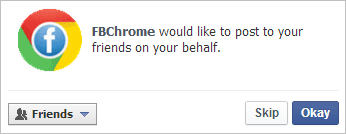
Sada desnom tipkom miša kliknite bilo koji prečac koji ste upravo stvorili i odaberite Svojstva. Zatim osigurajte Prečac je odabrana kartica i usmjerite fokus na Prečac odjeljak.
Kliknite u ovaj tekstni okvir i unesite bilo koju kombinaciju tipki izvođenjem kombinacije na tipkovnici. Na primjer, kliknite ovaj tekstni okvir i unesite ključeve Ctrl + Alt + L definirati prečac kao takav.
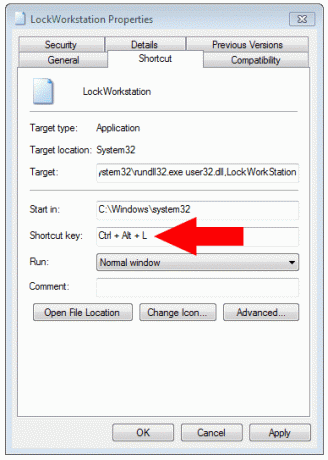
Spremite promjene. Sada u bilo koje vrijeme možete jednostavno ući Ctrl + Alt + L za zaključavanje radne stanice.
Bilješka: Windows tipka + L također će zaključati radnu stanicu bez obzira na to stvara li se ova batch datoteka. Međutim, drugi prečaci zahtijevaju dodjelu vlastitih jedinstvenih tipki.
Zaključak
Bilo kojem programu može se dodijeliti prečac kao što smo ovdje raspravljali. Stvaranje prečaca za ponavljajuće zadatke poput ovoga čini ga vrlo korisnim za pokretanje željene naredbe. Nadalje, stvaranje tipkovničkog prečaca za naredbu je vjerojatno najbrži način za izvođenje radnji.
Posljednje ažurirano 3. veljače 2022
Gornji članak može sadržavati partnerske veze koje pomažu u podršci Guiding Tech. Međutim, to ne utječe na naš urednički integritet. Sadržaj ostaje nepristran i autentičan.



